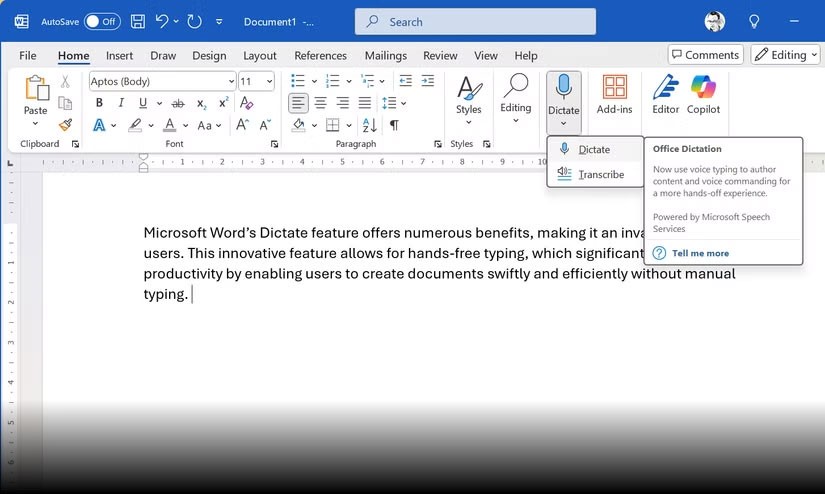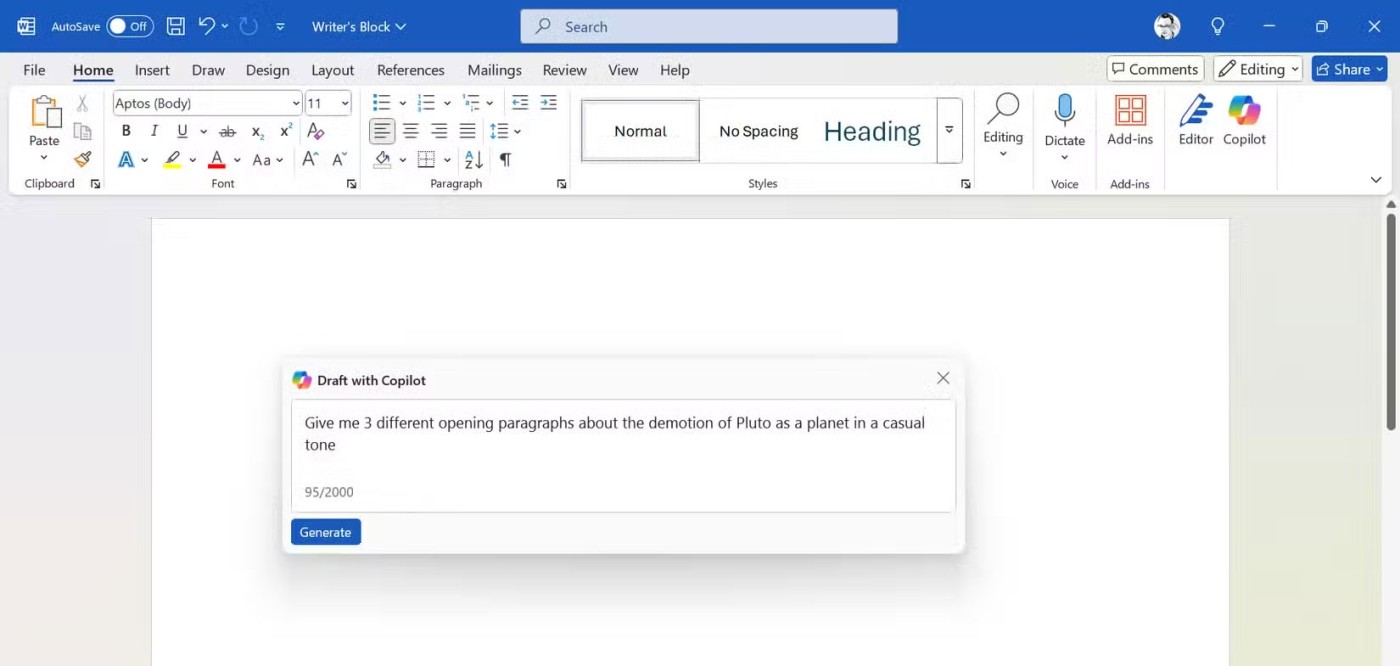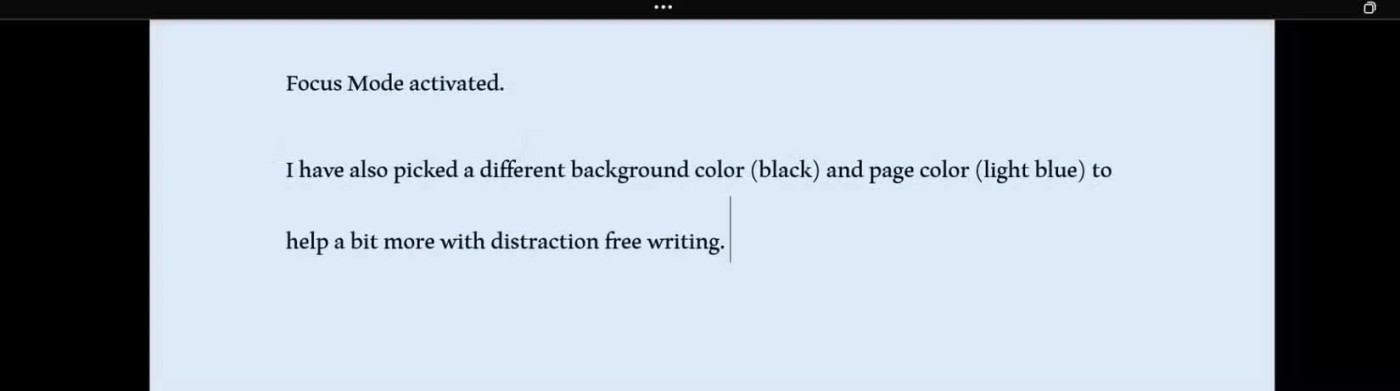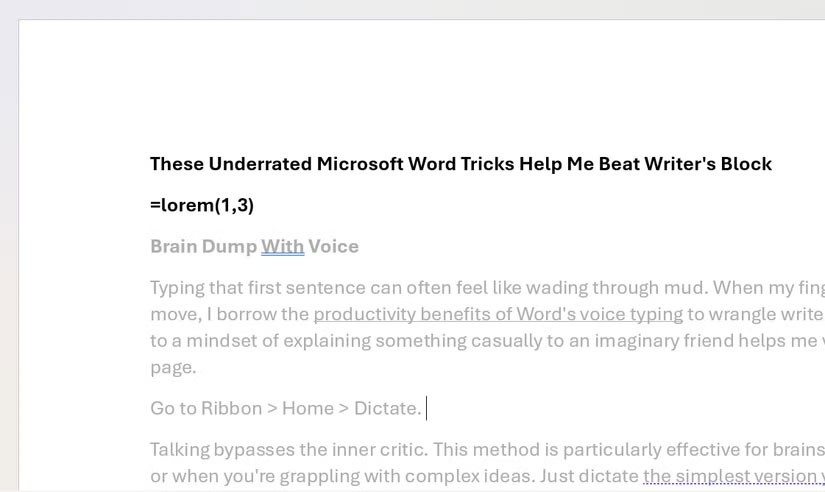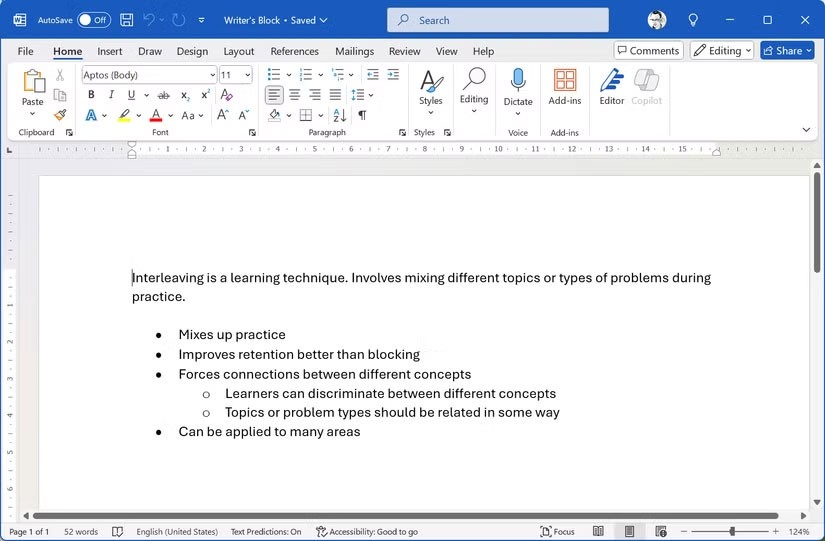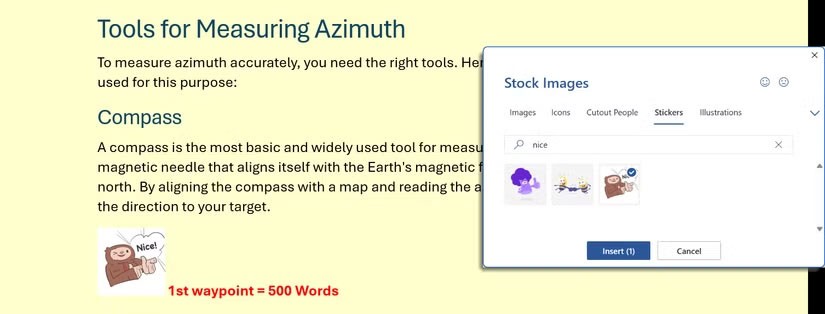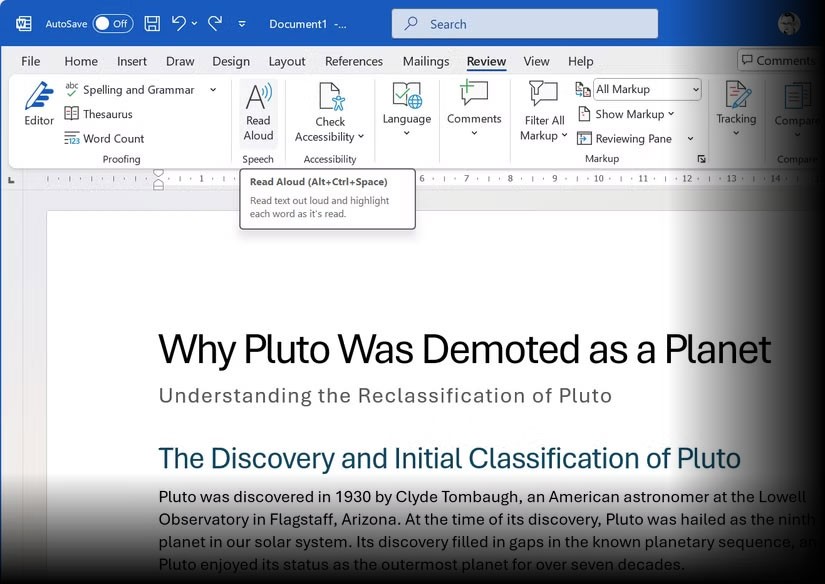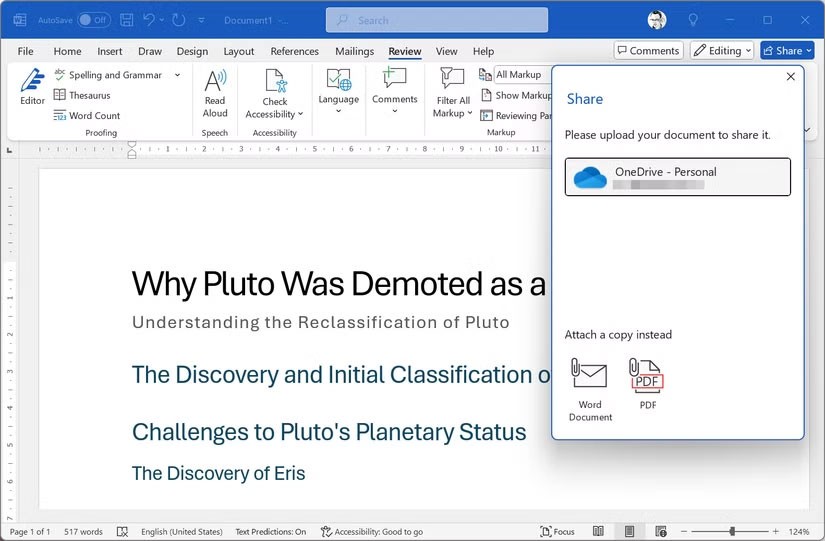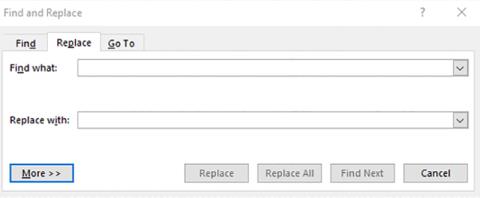การสร้างบางอย่างบนหน้าอาจจะยุ่งยากได้ ไม่ว่าคุณจะกำลังเขียนอีเมลที่ยากหรือเรียงความที่ท้าทายสำหรับโรงเรียน อาการขาดแรงบันดาลใจในการเขียนก็มักจะเกิดขึ้นอยู่รอบตัวเรา เมื่อเคอร์เซอร์ที่กะพริบทำให้คุณเป็นอัมพาต ให้หันไปใช้เคล็ดลับ Microsoft Word เหล่านี้เพื่อช่วยเอาชนะการปิดกั้นทางจิตใจ
สารบัญ
8. ใช้ประโยชน์จากการพิมพ์ด้วยเสียง
การพิมพ์ประโยคแรกมักจะรู้สึกเหมือนกำลังลุยโคลน เมื่อนิ้วของคุณไม่ยอมขยับ ให้ลองนำข้อดีด้านการผลิตของการพิมพ์ด้วยเสียงใน Word มาช่วยแก้ปัญหาความคิดที่ติดขัด การมีทัศนคติในการอธิบายบางสิ่งบางอย่างให้เพื่อนในจินตนาการฟังอย่างสบายใจ จะทำให้สามารถถ่ายทอดเรื่องราวเหล่านั้นออกมาเป็นคำพูดบนหน้ากระดาษได้ง่ายขึ้น
คุณต้องมีการสมัครใช้งาน Microsoft 365 เพื่อใช้คำสั่งการบอกตามคำบอก นอกจากนี้คุณสามารถใช้การจดจำเสียงพูดของ Windows ได้โดยการกด ปุ่ม ลัดWin + H
ไปที่Ribbon > หน้าแรก > การบอกตามคำบอก เพื่อเปิดใช้งานการพิมพ์ด้วยเสียง
วิธีนี้มีประสิทธิผลอย่างมากโดยเฉพาะสำหรับการระดมความคิดหรือเมื่อต้องดิ้นรนกับแนวคิดที่ซับซ้อน เพียงอ่านเวอร์ชันที่ง่ายที่สุดที่คุณสามารถคิดได้ งานตกแต่งสามารถดำเนินการภายหลังได้
7. ขอสำเนาร่างจาก Copilot
กลับมาที่Microsoft Copilot เมื่อคุณติดขัดอย่างสิ้นเชิง มี 3 วิธีในการเปิดใช้งาน Copilot:
คลิก ปุ่ม Copilot บน Ribbon
เลือกไอคอน Copilot บนหน้า Word
กดปุ่มลัดAlt + I
คุณสามารถเริ่มต้นด้วยคำกระตุ้น: "ให้ฉันเขียนย่อหน้าเปิดเกี่ยวกับ [หัวข้อ] 3 ย่อหน้าโดยใช้โทนเป็นกันเอง"
ในขั้นตอนนี้อย่าคิดที่จะสร้างคำกระตุ้นที่สมบูรณ์แบบเพื่อให้ได้รับการตอบสนองที่ดีที่สุด
คัดลอก Microsoft Word
เคล็ดลับ : ใช้ Copilot เพื่อกระตุ้นความคิดของคุณ ไม่ใช่แทนที่ความคิดของคุณ AI จะไม่ตัดสินคำถามของคุณ แต่คุณต้องตัดสินคำตอบของมัน
6. ใช้โหมดโฟกัส
โหมดโฟกัสเปลี่ยน Microsoft Word ให้เป็นโปรแกรมแก้ไขที่ไม่มีสิ่งรบกวน มันช่วยกำจัดความยุ่งวุ่นวายของ Ribbon
คลิก ปุ่ม โหมดโฟกัส ที่มุมขวาล่างของแถบสถานะ หรือ ไปที่Ribbon > มุมมอง > โฟกัส
ในโหมดโฟกัส ให้วางตัวชี้เมาส์ไว้เหนือจุดสามจุดที่ด้านบนของหน้าจอเพื่อแสดง Ribbon
เลือกพื้นหลัง ถัดจากปุ่มโฟกัสบน Ribbon และเลือกพื้นหลังอื่นหากคุณต้องการ
Microsoft Word พร้อมเปิดใช้งานโหมดโฟกัส
กดEsc เพื่อออกจากโหมดโฟกัสและกลับสู่มุมมองปกติ
เคล็ดลับ : คุณสามารถตั้งค่าสีหน้าอื่นได้จากRibbon > การออกแบบ > สีหน้า
5. เพิ่มความเร็วด้วยการใช้ตัวแทน
จำไว้ว่านี่เป็นฉบับร่างที่ยังไม่เสร็จ คุณไม่จำเป็นต้องเขียนทุกอย่างลงในเอกสารของคุณ เมื่อการใช้คำอย่างสมบูรณ์แบบทำให้ความก้าวหน้าของคุณต้องสะดุดลง ให้ทำเครื่องหมายส่วนที่ยากด้วยอะไรบางอย่าง เช่น [วงเล็บเหลี่ยม]
อาจเขียน [ตัวอย่าง] หรือ [url] เพื่อรักษาโมเมนตัมไว้แทนที่จะติดอยู่ในผลการค้นหาไฮเปอร์ลิงก์ หากคุณไม่สามารถเขียนทั้งส่วนได้ ให้เติมช่องว่างด้วยข้อความจำลอง Lorem Ipsum แบบสุ่ม พิมพ์=lorem() และกดEnter
จะทำให้คุณได้ 5 ย่อหน้า โดยแต่ละย่อหน้ามี 3 ประโยค คุณสามารถระบุจำนวนย่อหน้าและประโยคที่คุณต้องการโดยใช้ตัวเลขในวงเล็บ ตัวอย่าง: (2,3) แทรกย่อหน้าสองย่อหน้า โดยแต่ละย่อหน้ามีสามประโยค
คุณสามารถป้อน=rand() เพื่อรับข้อความตัวแทนแบบสุ่มได้ ข้อความตัวแทนทั้งสองประเภทสามารถช่วยให้คุณเห็นภาพว่าเอกสารของคุณจะมีลักษณะอย่างไรเมื่อคุณเริ่มเขียน
เคล็ดลับ : ใช้สีเน้นข้อความ เพื่อทำเครื่องหมายคำและส่วนที่คุณต้องการตรวจสอบในภายหลัง
4. เขียนอิสระด้วยจุดหัวข้อย่อย
เหยื่อรายแรกของอาการคิดไม่ออกในการเขียนคือการเขียนที่มีโครงสร้าง การใช้จุดหัวข้อใน Word เป็นวิธีที่ไม่ก่อให้เกิดความเครียดในการจดบันทึกความคิดลงบนหน้าว่างอย่างรวดเร็ว
แทนที่จะใช้ปุ่ม Ribbon คุณสามารถใช้ทางลัดรายการแบบมีหัวข้อย่อยเพื่อเร่งความเร็วในการจดบันทึกความคิดในเอกสาร
แป้นพิมพ์ลัดสำหรับรายการหัวข้อย่อยคือCtrl + Shift + L
วิธีที่เร็วที่สุดในการเริ่มรายการหัวข้อย่อยคือใช้ปุ่มดอกจัน: Shift + 8
ในการสร้างหัวข้อย่อย ให้ใช้Alt + Shift + ลูกศร ขวา
เมื่อคุณเขียนประเด็นหลักเสร็จแล้ว ให้แปลงประเด็นเหล่านั้นให้เป็นประโยคและย่อหน้าที่สมบูรณ์
จุดหัวข้อใน Microsoft Word
เคล็ดลับ : ทำเครื่องหมายจุดด้วยหัวข้อย่อยประเภทต่างๆ จากBullet Library บน Ribbon คุณสามารถเปลี่ยนสีกระสุนได้ด้วย
3. บรรลุเป้าหมายด้วย “ป้ายความสำเร็จ”
ความคิดที่หยุดนิ่งมักจะเกิดจากการขาดแรงจูงใจ เปลี่ยนกระบวนการเขียนให้เป็นเกมโดยกำหนดเป้าหมายและให้รางวัลตัวเอง
Microsoft Word ทำให้สิ่งนี้สนุกสนานด้วยอีโมจิ รูปภาพในตัว และสัญลักษณ์ ติด "ป้าย" เล็กๆ ไว้ตามจุดตรวจ รางวัลทางภาพเล็กๆ น้อยๆ เหล่านี้จะช่วยให้คุณมีสมาธิ เหมือนกับการปลดล็อคเลเวลในเกม
(จรวด) กรอกโครงร่างเรียงความให้สมบูรณ์
(เสียงปรบมือ) เขียนได้ 500 คำ
(ไฮไฟว์) ร่างแรกเสร็จแล้ว!
หากต้องการเพิ่ม ให้ไปที่แทรก > ไอคอน หรือใช้Windows + (จุด) เพื่อเปิดแผงอีโมจิ
ความสำเร็จที่สำคัญของ Microsoft Word พร้อมป้ายความสำเร็จ
เคล็ดลับ : ตั้งค่ารางวัลจริงโดยการสะสม "ดาว" เป็นคะแนนสำหรับแต่ละเหตุการณ์สำคัญ
2. เติมช่องว่างที่หายไปด้วยการอ่านออกเสียง
โดยทั่วไป ผู้คนจะสงวนฟีเจอร์การพูดไว้สำหรับการตรวจทานและแก้ไขเอกสารที่เสร็จสมบูรณ์แล้ว อย่างไรก็ตาม การอ่านออกเสียงใน Microsoft Word สามารถช่วยเติมช่องว่างเมื่อไม่มีอะไรดึงดูดความสนใจของคุณอีกต่อไป
ไปที่การตรวจสอบ > อ่านออกเสียง เพื่อฟังการอ่านต้นฉบับของคุณออกเสียง
ขณะที่คุณฟัง จดบันทึกแนวคิดที่หายไปหรือปัญหาใดๆ ระหว่างประโยค ในฐานะผู้ฟัง เนื้อหาสามารถถ่ายทอดประเด็นหลักได้หรือไม่?
อ่านออกเสียงใน Microsoft Word
เคล็ดลับ : เปลี่ยนเสียงอ่านออกเสียง ( การตั้งค่า > การกำหนดลักษณะ > คำพูด ) ให้เป็นเสียงอื่น - ความแปลกใหม่นี้สามารถช่วยให้คุณได้ยินงานของคุณอย่างชัดเจน
1. แชร์เพื่อรับไอเดียจากชุมชน
คุณลักษณะการทำงานร่วมกันแบบเรียลไทม์ของ Microsoft Word ช่วยให้คุณระดมความคิดกับเพื่อน เพื่อนร่วมงาน หรือบรรณาธิการโดยไม่ต้องเปิดแอปพลิเคชันอื่นคุณจะได้รับคำติชมทันทีโดยการคลิกแชร์ และเชิญผู้อื่น บางครั้งแค่เห็นความคิดเห็นเช่น "ขยาย" หรือ "นี่มันเยี่ยมมาก" ก็เพียงพอที่จะทำให้คุณมีแรงบันดาลใจอีกครั้ง
แบ่งปันและทำงานร่วมกันใน Microsoft Word
หมายเหตุ : การทำงานร่วมกันจะทำงานได้เฉพาะกับเอกสารที่บันทึกไปยัง OneDrive หรือ SharePoint เท่านั้น
หากคุณไม่มีผู้เขียนร่วม โปรดแบ่งปันเอกสารของคุณกับเพื่อนผู้เขียนและขอคำติชมอย่างรวดเร็ว ดวงตาที่สดใหม่สามารถทำลายกำแพงในการเขียนได้อย่างอัศจรรย์ ดวงตาใหม่สามารถมองเห็นช่องว่าง ถามคำถาม หรือแนะนำมุมมองที่คุณพลาดไป
เคล็ดลับ : แทรกช่องว่างในเอกสารและขอแนวคิด
เมื่อ Microsoft Word เป็นส่วนหนึ่งของเวิร์กโฟลว์ของคุณแล้ว เคล็ดลับเหล่านี้จะทำให้คุณลักษณะที่คุ้นเคยของมันเปลี่ยนไป ท้ายที่สุดแล้ว กุญแจสำคัญในการเอาชนะอาการขาดความคิดสร้างสรรค์คือการทำให้การเขียนสนุกยิ่งขึ้น